Az Android készülékek tele vannak videohívásra használható alkalmazásokkal. Egyszerűen letölthet bármilyen alkalmazást a Google Play Áruházból, de ezeknek az alkalmazásoknak az egyetlen negatívuma, hogy nem integrálhatók a FaceTime alkalmazással. Az Apple alkalmazása jobb biztonságot és videohívási élményt kínál. Bár az alkalmazás csak iOS 15 vagy macOS 12 Monterey eszközökön érhető el.
Most egy friss cég bejelentette, hogy az Apple-felhasználók a FaceTime-ot is használhatják Android-felhasználókkal. Ebben a cikkben tehát minden olyan információt megosztottunk, amelyre szüksége van a FaceTime használatával történő csatlakozáshoz. Az első részben megosztottuk, hogyan működik az Apple FaceTime Android rendszeren.
Hogyan működik a FaceTime Androidon?
Nincs semmi titok annak, hogy az Apple alkalmazása egy külön zárt ökoszisztémában található. Még a bármilyen szolgáltatást bevezető Cuprtinának is számos korlátja lenne. Hasonlóan ahhoz, ahogy a FaceTime Androidon nem különbözik. Az alábbiakban bemutatunk néhány mutatót, amelyek segítenek megérteni a FaceTime for Android funkcióját.
1. A FaceTime alkalmazás elérhetősége
Ha szeretné telepíteni a FaceTime alkalmazást egy Android telefonra, akkor előfordulhat, hogy még várnia kell egy kicsit, mivel a cég még nem indította el az alkalmazást. A felhasználók csak egy link használatával nézhetnek szembe. Amíg az Android-felhasználó nem rendelkezik a hivatkozással, addig nem tud csatlakozni a híváshoz.
2. FaceTime Link létrehozása Androidról
Az Android-felhasználók nem hozhatnak létre hivatkozásokat a FaceTime-hoz, mivel egyelőre nem érhető el alkalmazás. A felhasználók csak az iPhone vagy iPad felhasználó által létrehozott hivatkozás használatával csatlakozhatnak.
3. Böngésző támogatás
A FaceTime for Android hivatkozást csak a Safari és a Chrome böngésző támogatja. Miután rákattintott a linkre, a rendszer átirányítja a böngészőbe, és onnan meg kell adnia a nevét. Ha végzett vele, barátainak, akik elküldték neked a meghívólinket, jóvá kell hagyniuk, hogy beengedjenek.
4. Képernyőmegosztás Androidon
Az Android-felhasználók nem oszthatnak meg képernyőket a FaceTimes alatt, mivel ez csak a 15-ös verziójú iOS-felhasználók számára érhető el.
Ez néhány alapvető információ, amelyet tudnia kell a FaceTime működéséről Androidon. Most, hogy mindent tudsz, vessünk egy pillantást a FaceTime beállítására Android és iOS rendszeren?
Olvassa el még: A 13 legjobb videocsevegő- és telefonhívás-alkalmazás Androidra 2021-ben
Hogyan hozhatunk létre FaceTime hivatkozást iOS-eszközön?
Amint fentebb említettük, FaceTime hivatkozásokat csak iOS-felhasználók hozhatnak létre. Tehát itt vannak a lépések, amelyeket követnie kell a hivatkozás létrehozásához.
- Nyissa meg az alkalmazást, a kezdőképernyőn egy újonnan hozzáadott lehetőség tanúja lehet „Hivatkozás létrehozása”
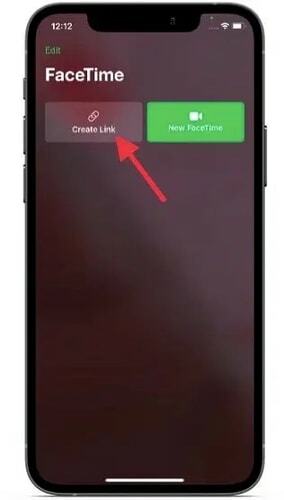
- Érintse meg a Létrehozás gombot, majd érintse meg a 'én' ikon
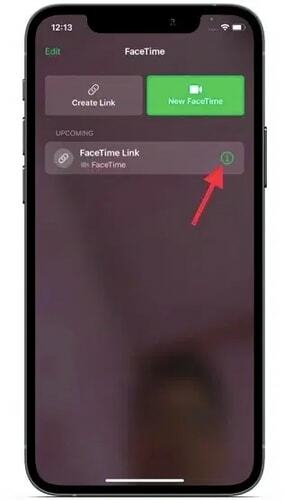
- Ezután meg kell érintenie a 'Hivatkozás megosztása' választási lehetőség
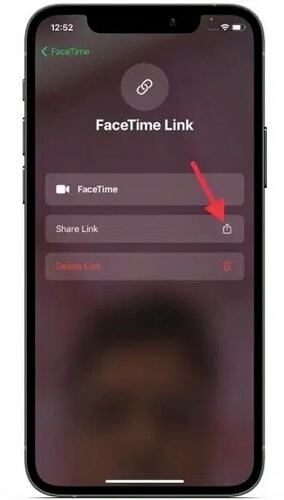
- Megjelenik egy új megosztási ablak, válassza ki a platformot amellyel meg szeretné osztani a linket
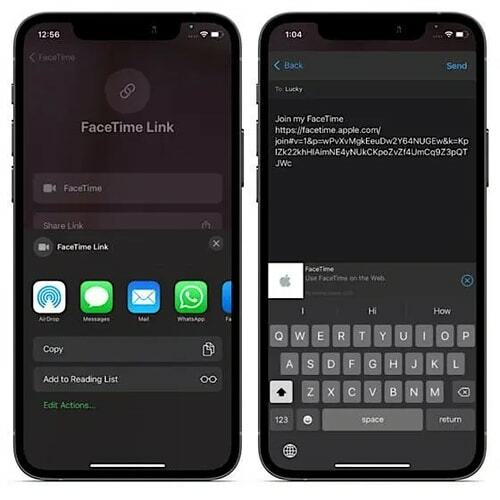
A hivatkozás megosztása után a vevő beléphet a FaceTime-ba. Végül azonban továbbra is engedélyt kell adnia, hogy beengedje őket. Ezek voltak az iOS-eszközökön követendő egyszerű lépések. Ezután nézzük meg, hogyan állíthatja be a FaceTime-ot Androidon.
Olvassa el még: A 13 legjobb hangváltó alkalmazás Androidra és iPhone-ra 2021-ben
Csatlakozzon a FaceTime-hoz a hivatkozás segítségével
Miután az iOS-felhasználó elküldte a FaceTime meghívólinkjét, megkapta a belépési kártyát. A facetime-hoz való csatlakozáshoz bizonyos lépéseket kell követnie. Az alábbiakban bemutatjuk azokat a lépéseket, amelyeket követve csatlakozhat.
- Koppintson a hivatkozásra amelyet megosztanak veled
- Megnyílik egy új ablak, itt meg kell adnia a nevét
- Ha végzett a név beírásával, érintse meg a gombot 'Folytatni' választási lehetőség
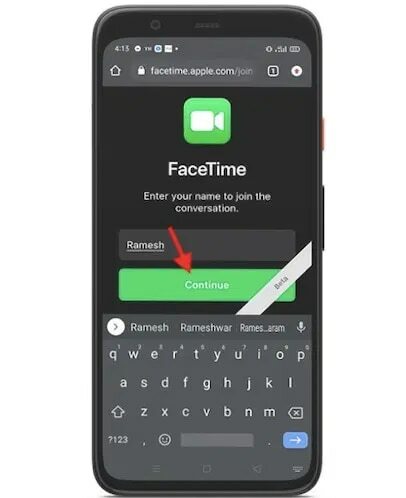
- Kötelező lehetővé teszi az eszközt a kamera és a mikrofon használatához
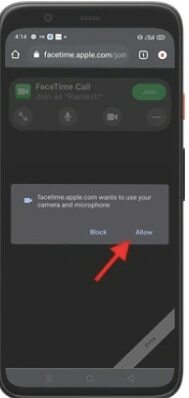
- Most már majdnem ott van, érintse meg a gombot Csatlakozás gomb és várja meg, amíg a felhasználó beengedi Önt
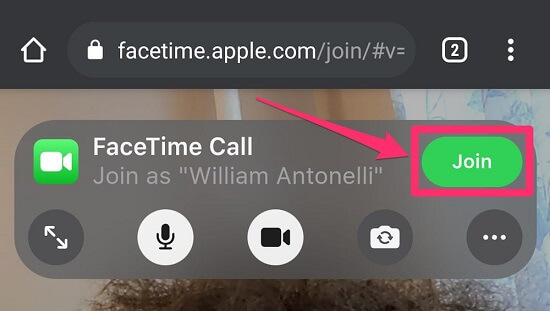
Forrás: businessinsider - Miután engedélyezték a belépést, egyszerűen folytathat videohívást a FaceTime for Android használatával
Mostantól könnyedén használhatja a FaceTime-ot Androidon, és könnyedén cseveghet iOS-barátaival és kollégáival. Amikor ki akar lépni a hívásból, egyszerűen érintse meg a képernyő jobb felső sarkában található „Kilépés” lehetőséget.
Olvassa el még: A 10 legjobb hívásrögzítő alkalmazás Androidra
Tipp: A FaceTime alkalmazás ikonjának hozzáadása az Android kezdőképernyőjéhez
A link megnyitása, majd a böngésző megnyitása újra és újra nehéz lehet. Ennek a lehetőségnek a kiküszöböléséhez egyszerűen hozzáadhatja az ikont a kezdőképernyőhöz. Az ikonnal egyszerűen megérintheti, és megnyithatja a hívásablakot. A link legjobb része az, hogy több napig aktív, így az ikont a kezdőképernyőn tarthatja, és közvetlenül hívhatja barátait. Azt azonban nem hozták nyilvánosságra, hogy hány napig lesz elérhető a link.
Most, hogy tudja, egyszerűen csak egy kattintással csatlakozhat a híváshoz. Az alábbiakban bemutatjuk azokat a lépéseket, amelyekkel hozzáadhatja az ikont a kezdőképernyőhöz.
- Nyissa meg a linket a böngészőben
- Érintse meg a három pont a képernyő jobb felső sarkából
- Most érintse meg a 'Hozzáadás a kezdőképernyőhöz' választási lehetőség
- Ezután engedélyezze a felugró ablakot az ikon hozzáadásához
Ez az, most egyszerűen elhelyezheti az ikont, ahová csak akarja, és egyetlen érintéssel megnyithatja a hivatkozást, és csatlakozhat a hívásokhoz.
Olvassa el még: FaceTime-hívás rögzítése iPhone-on és Mac-en
A vége: Apple FaceTime Androidhoz útmutató
Most, hogy ha Ön Android-felhasználó, könnyedén használhatja a FaceTime-ot ismertével iOS-eszköz használatával. A fent említett lépések a Chrome böngészőhöz tartoznak. Még akkor is, ha Safarit használ, némileg hasonló lenne, és folytathatja vele. Nincs hír az alkalmazással kapcsolatban, így megtekintheti a tippeket, amelyek leírják, hogyan adhatja hozzá az ikont a kezdőképernyőhöz, hogy az alkalmazáshoz hasonlóan könnyen hozzáférhessen. Reméljük, hogy mindent leírtunk a FaceTime beállításával kapcsolatban Androidon. Ha bármilyen kérdése vagy javaslata van, kérjük, írjon nekünk. Dobja el őket az alábbi megjegyzések részben. Minden tőlünk telhetőt megteszünk, hogy segítsünk Önnek.